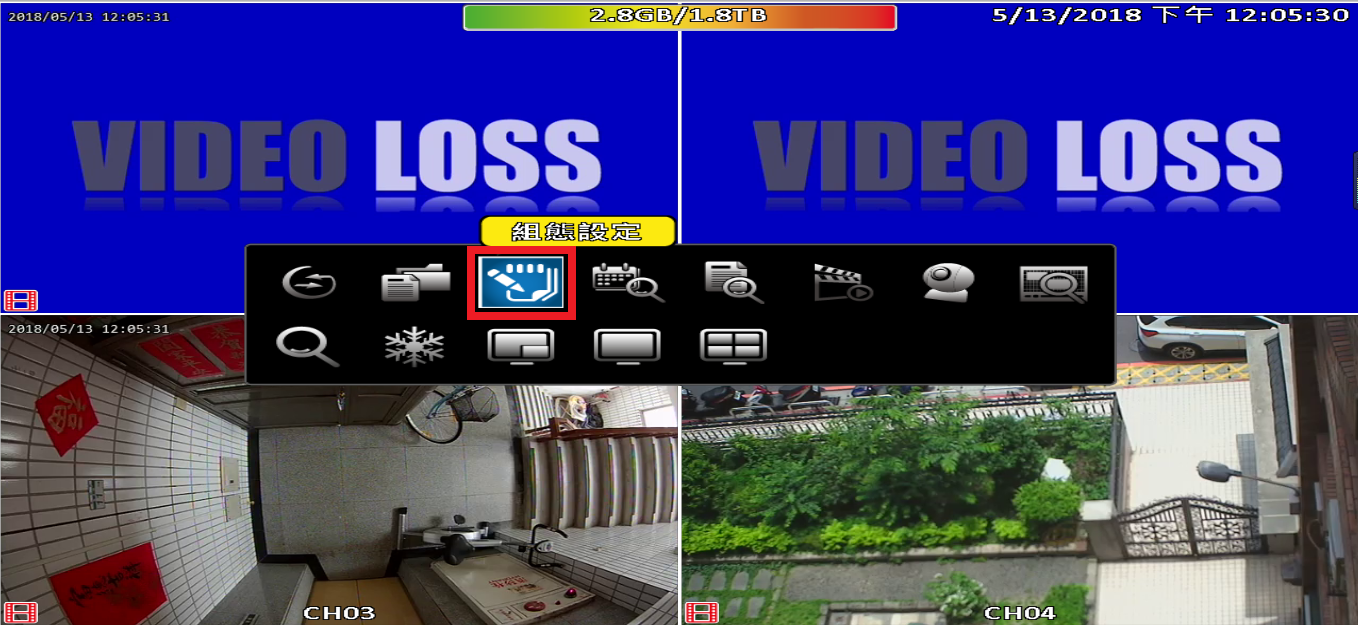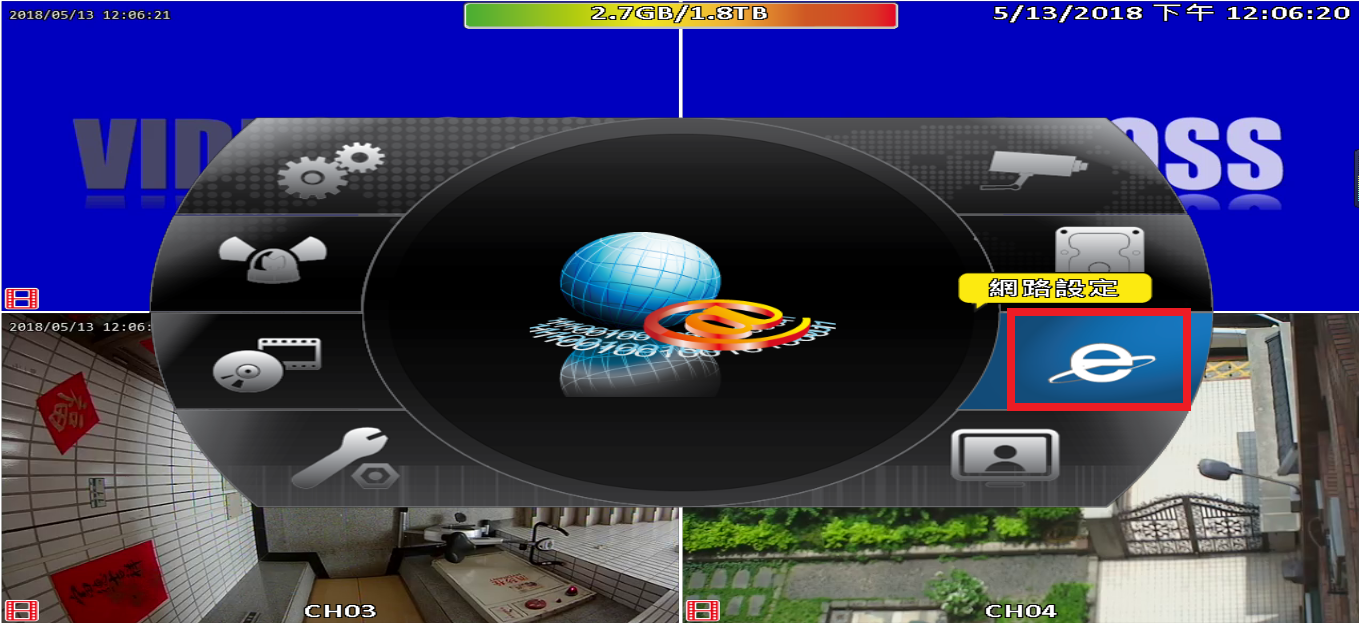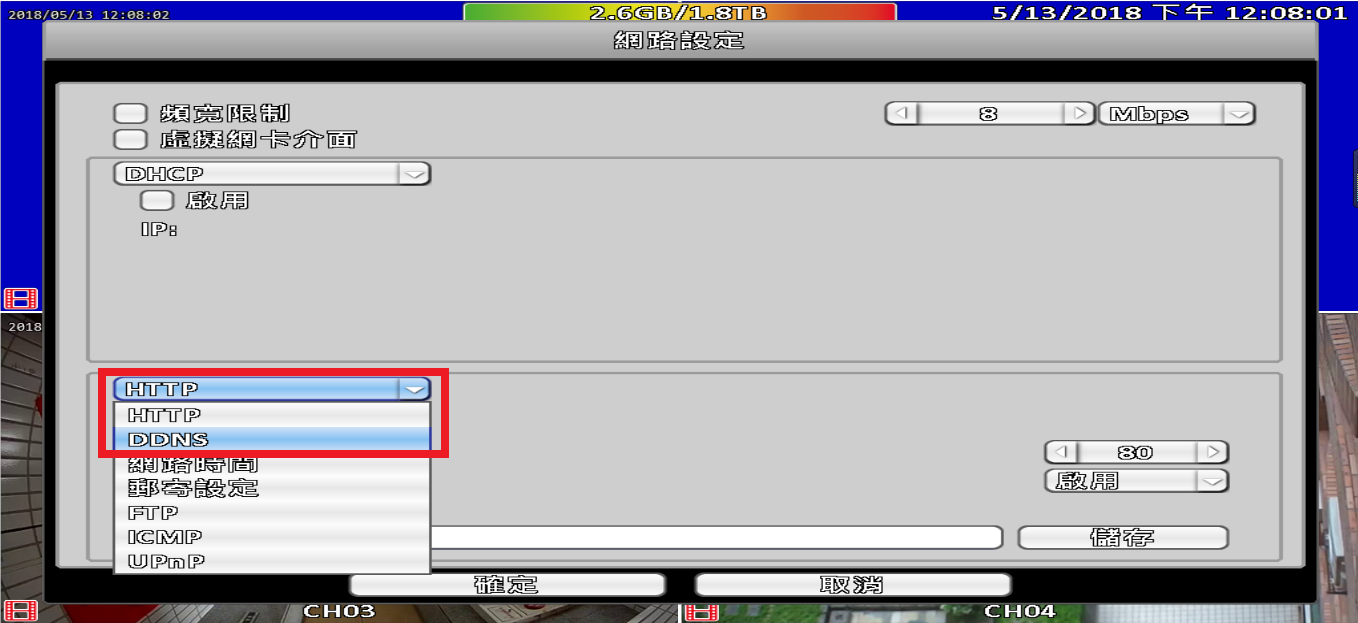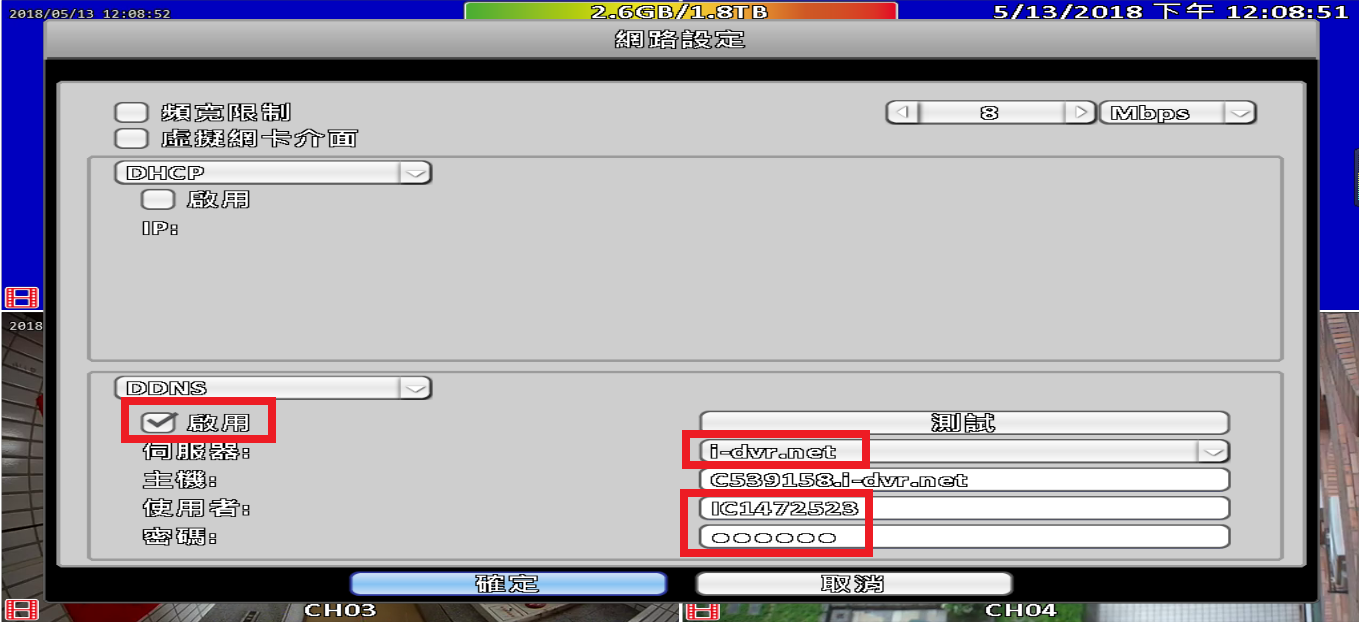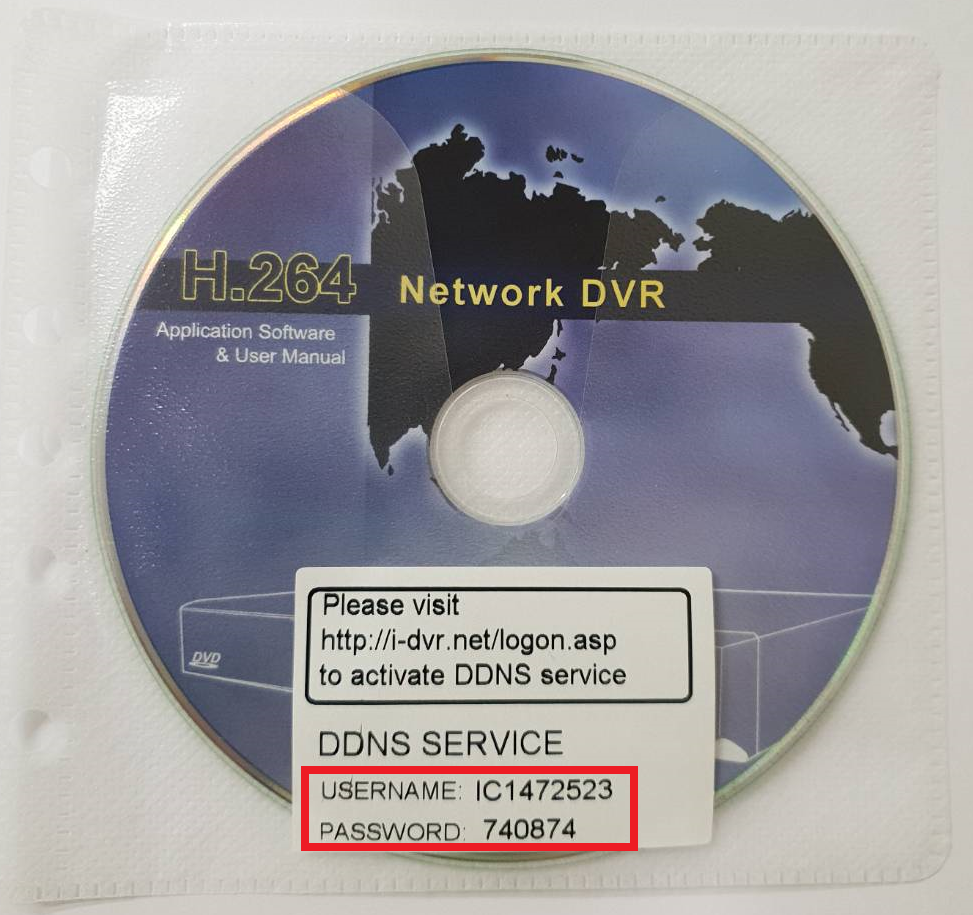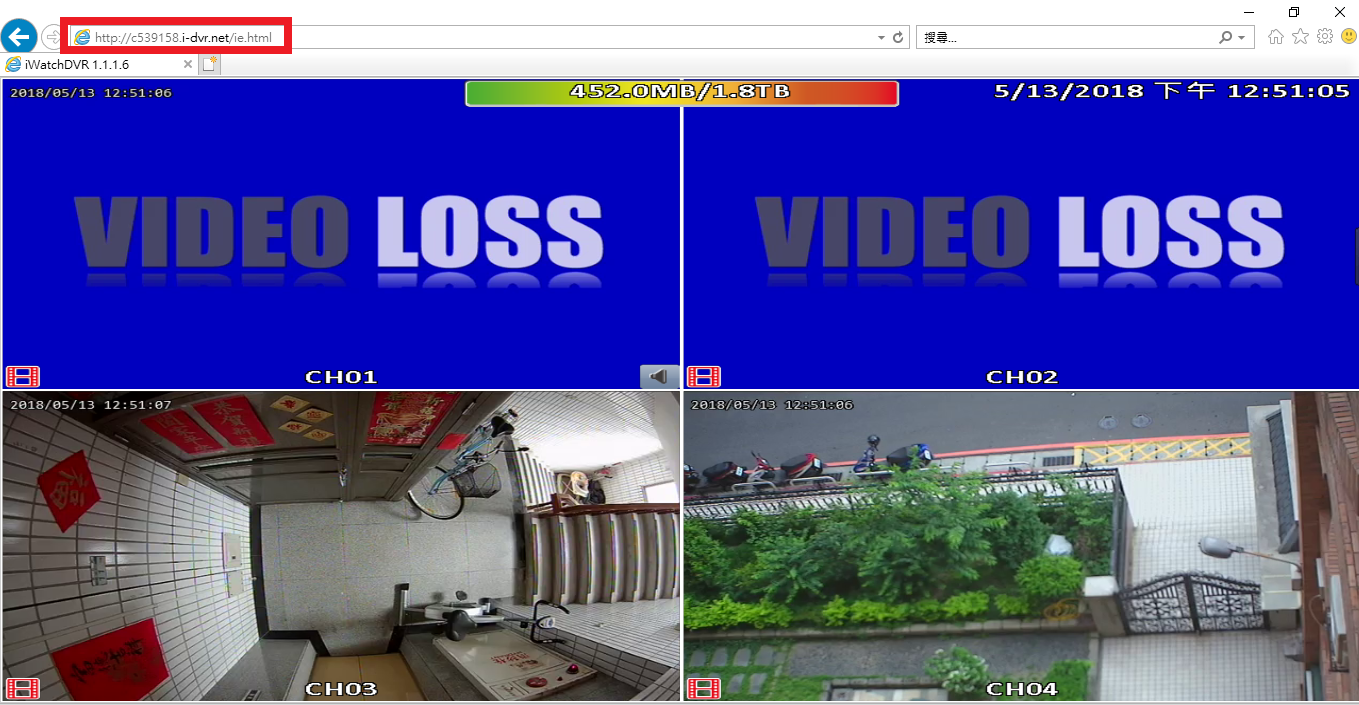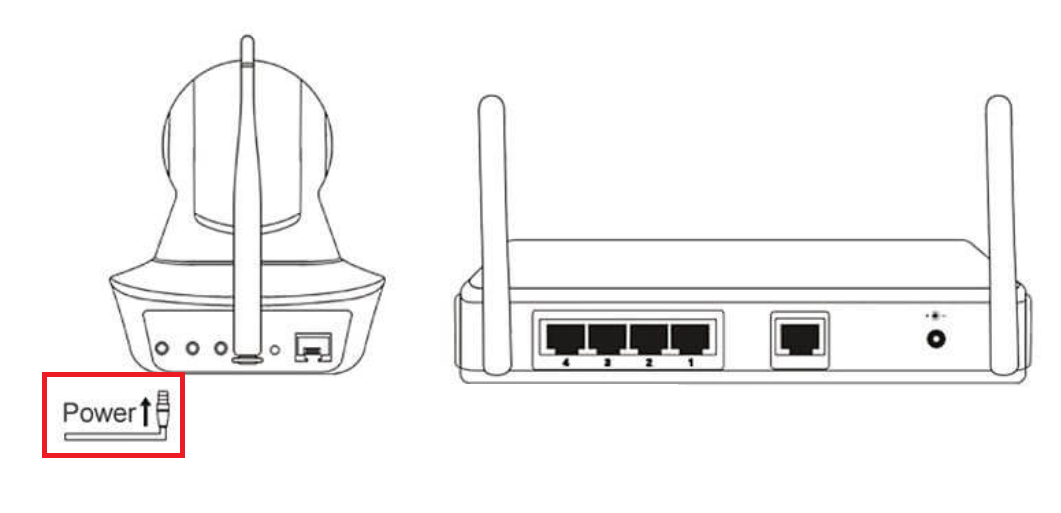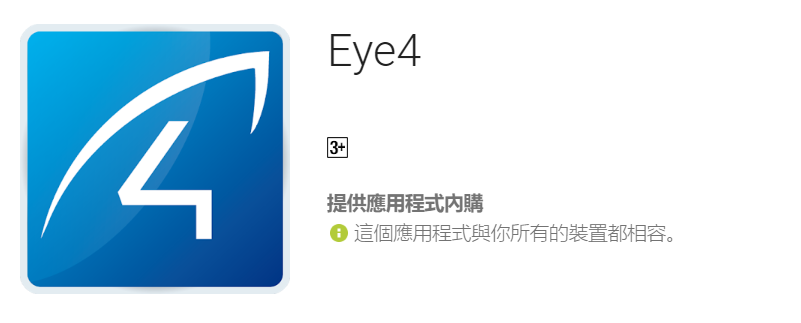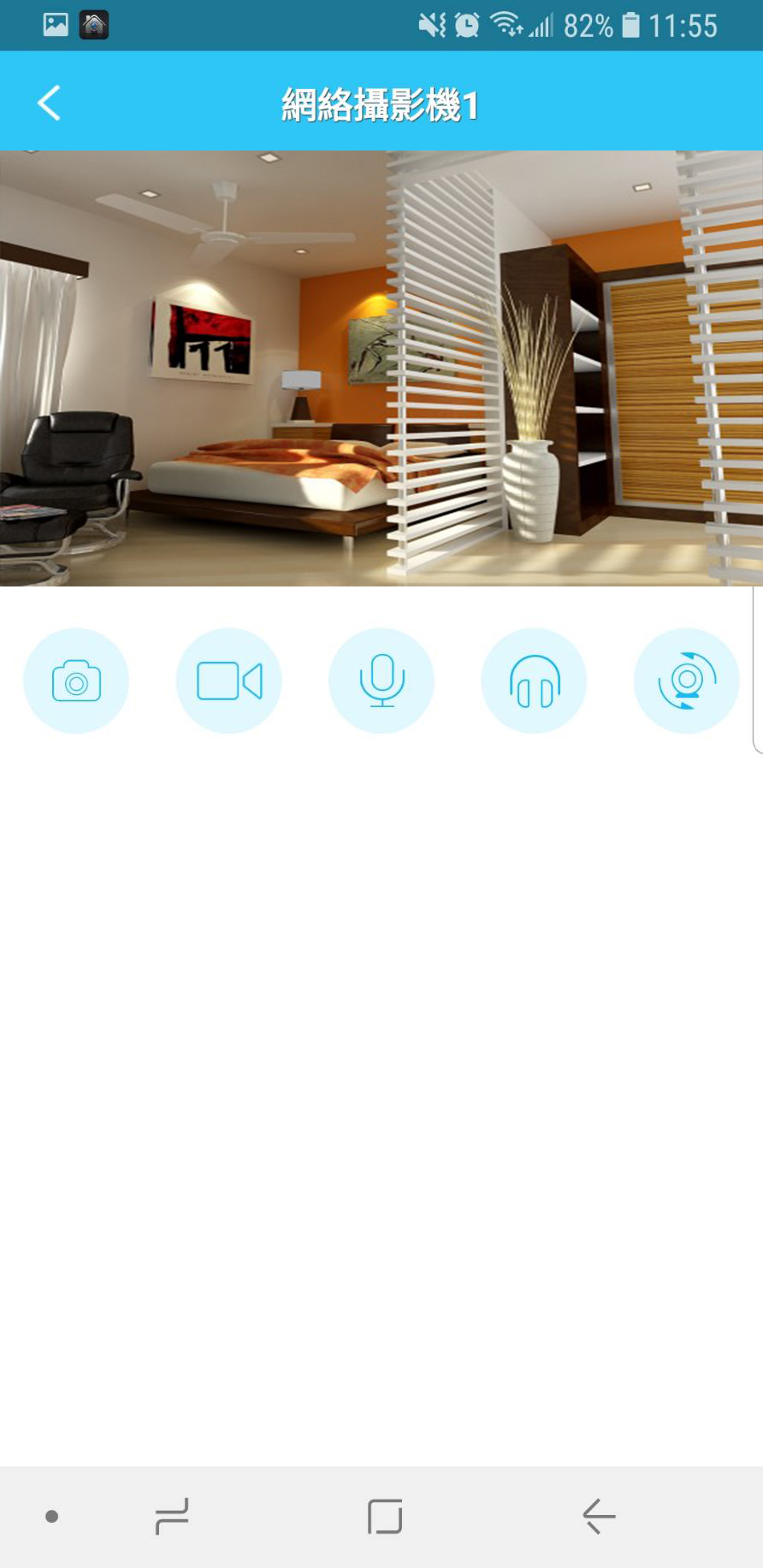精緯電子隱私權政策協議
/0 評論/在: 專欄分享 /通過: fujiu.6210常見的監視器攝影機影像解析度
/0 評論/在: 未分類 /通過: fujiu.6210目前監視系統已進入高畫質時代,可提供更為細膩的畫質讓您掌握關鍵細節
我司2018年三大主推的監視器攝影機解析度為「1080P兩百萬」、「2K五百萬」、「4K超高清」
歡迎與我們專業的銷售人員聯繫,幫助您守護珍視的資產與關愛的家人
| 格式 | 解析度 | 畫面比例 |
| CIF 十萬 | 320×240 | 4:3 |
| D1 三十萬 | 720×480 | 4:3 |
| 960H 五十萬 | 960×480 | 4:3 |
| 720P 一百萬 | 1280×720 | 16:9 |
| 960P 一百三十萬 | 1280×960 | 16:9 |
| 1080P 兩百萬 | 1920×1080 | 16:9 |
| 1440P 四百萬 | 2560×1440 | 16:9 |
| 2K 五百萬 | 2560×1960 | 4:3 |
| 4K 超高清 | 3840×2160 | 16:9 |
| 8K 超高清 | 7680×4320 | 16:9 |
iCATCH可取DVR監視主機-DDNS設定教學
/0 評論/在: 操作說明 /通過: fujiu.6210一、前言
為何需要使用DDNS?
DDNS(Dynamic Domain Name Server)主要是用在PPPOE虛擬撥號上網,由於PPPOE虛擬撥號上網由網路服務業者(ISP)所分配的IP位址經常會變,使用DDNS可以獲得用戶每次變化的IP位址,然後將其與功能變數名稱相對應,用DDNS後可以直接使用功能變數名稱來代替IP位址,這樣其他上網用戶就可以直接透過功能變數名稱來與用戶交流了
二、讓監視主機使用PPPoE撥接浮動IP網路
註: 各網路服務業者的PPPoE連線格式不同(網路線直接連結數據機,不經過分享器)
一、中華電信:
用戶名: 中華電信帳號@ip.hinet.net
密碼: 中華電信密碼
二、台灣大寬頻(台灣固網)
用戶名: 使用者名稱v
密碼: 使用者密碼v
三、So-net
用戶名: So-net帳號@ip.so-net.net.tw
密碼: So-net密碼
四、Seednet
用戶名: seednet#
密碼: seednet
三、監視主機端設定
1.在即時監看畫面下,滑鼠按右鍵即可出現操作選單,請選擇「組態設定」→「網路設定」→「DDNS」
此時將會要求輸入登入密碼,主機預設密碼為123456
2.
a.勾選DDNS裡的「啟用」
b.「伺服器」選擇「i-dvr.net」,系統會自動帶出 C + 監視主機Mac Address 末六碼的網址,電腦及手機都用此位址連線
d.「密碼」請輸入光碟貼紙上的PASSWORD資訊
e.輸入完後按「確定」
四、DDNS連線
1.在瀏覽器網址欄直接輸入「 C + 監視主機Mac Address 末六碼.i-dvr.net」即可連線
以本文主機為例: c539158.i-dvr.net,電腦及手機都可用此位址連線
精緯系列無線網路IPCAM設定(手機Eye4監看)
/0 評論/在: 操作說明 /通過: fujiu.6210一、無線設定
1.請將攝影機接上電源後會上下左右巡弋,等待一分鐘後即可做手機設定,手機需要先連到網路攝影機欲使用的無線網路(在同一個區域網路)
2.Android與iOS手機都是下載「Eye4」這個應用程式
3.打開程式,會需要註冊一組帳號密碼,請點選「註冊」,帳號建議使用電子郵件帳號,輸入完欲註冊的帳號與密碼後按「提交」即可
4.註冊完後會自動登入,點擊「+」,選擇「去掃一掃添加」,此時掃描攝影機底部貼紙的QR CODE
5.在無線配置頁面,選擇「已聽到語音提示」,並輸入攝影機欲連線之WiFi密碼,輸入完後按「確定」
6.此時請將手機靠近攝影機,選擇「發送」按鈕
7.等待約一分鐘後會搜尋到攝影機,請輸入攝影機預設密碼「888888」,選擇「立即綁定」
8.第一次使用請依照系統提示修改設備密碼,輸入完後按「提交」,修改密碼後會回到首頁,點擊攝影機畫面即可觀看即時監控畫面
二、回放資料
1.在首頁請點選欲回放攝影機右上方的圖示,再選擇「儲存卡錄影」
2.選擇欲回放的日期與時間,每個檔案約為15分鐘左右
三、資料備份
1.在回放影片檔時,點選該時段右手邊的下載圖示,即可將資料下載至手機
精緯電子股份有限公司
電話:+886-2-23962950
傳真:+886-2-23962870
信箱:awjin.wei@msa.hinet.net
地址:台北市中正區市民大道3段8號4樓51-54室